Seu navegador da web mantém registro de todas as páginas que você visita em um histórico e cache. Se você não quer que alguém com acesso ao seu computador consiga encontrá-los, é necessária uma pequena limpeza ...
Os navegadores da Web são softwares maliciosos. Eles mantêm todas as suas atividades na Internet em uma história. Não há má intenção neste processo, pelo contrário. Este processo é muito útil para colocar as mãos em um site que você visitou algumas horas ou meses atrás, sem cavar muito em sua própria memória. Conveniente.
Além desse histórico de navegação, existem também os dados armazenados no cache. Estes são arquivos temporários contendo informações sobre imagens, folhas de estilo, scripts, etc. que compõem as páginas da web. Armazenados no disco rígido ou SSD do computador, eles permitem que o navegador exiba as páginas visitadas anteriormente com mais rapidez.
Infelizmente, essas duas ferramentas destinadas a simplificar sua navegação também apresentam desvantagens. O conteúdo do histórico de navegação pode revelar sua atividade na web para qualquer pessoa que o acessar. Se você já pesquisou muitos sites de compras online em busca de um presente surpresa para sua cara-metade, seu segredo pode ser facilmente exposto. Quanto aos dados contidos no cache, também pode ser contraproducente. Se eles hospedarem um recurso obsoleto, o site que você deseja acessar pode não ser mais exibido corretamente ou ter erros de conteúdo após uma atualização.
Felizmente, os navegadores da web fornecem controle sobre o que manter e o que não manter. Todos eles possuem uma função de limpeza para excluir o histórico de navegação e os dados armazenados no cache. Além disso, Chrome, Firefox, Edge, Safari e até mesmo Internet Explorer oferecem um modo de navegação privada. Ao ativá-lo a partir do menu geral do navegador, nenhum dado é armazenado quando você fecha a janela ou a guia na navegação privada. Uma boa forma de navegar sem deixar rastros no computador. Para todos aqueles que passaram de local em local sem passar pela navegação privada, aqui está o procedimento a seguir para fazer uma pequena limpeza.
Como excluir o histórico de navegação e o cache do Google Chrome ?
O navegador do Google oferece fácil acesso à ferramenta de exclusão do histórico de navegação e até oferece para excluí-lo em todos os dispositivos sincronizados com sua conta do Google.
- Abra o navegador do Google e clique no três pontos verticais no canto superior direito da janela. No menu que é aberto, ative parametros.
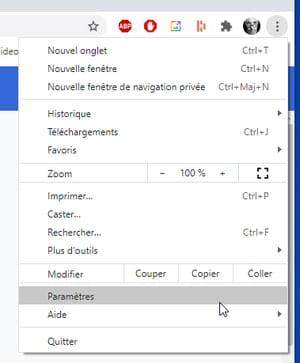
- Clique no painel esquerdo em Confidencialidade e segurança então, na página que aparece, em Limpar dados de navegação.
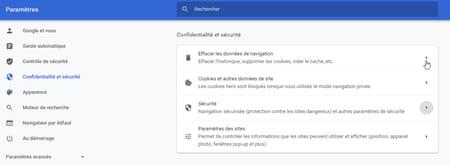
- Uma nova janela aparecerá na tela. Na guia Geral, há um menu suspenso Período. Permite apagar os vestígios deixados durante a última hora, as últimas 24 horas, a última semana, o último mês ou todos os dados armazenados. Faça sua escolha entre essas propostas.
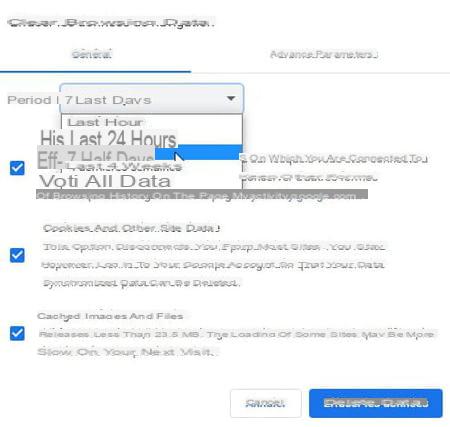
- Em seguida, marque as caixas Histórico de navegação e / ou Imagens e arquivos armazenados em cache.
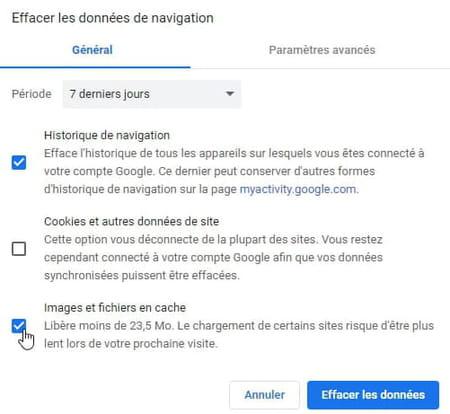
- Cuidado, o Google adiciona um pouco de sutileza à limpeza que você está prestes a fazer se tiver vários dispositivos conectados à sua conta do Google. Na verdade, se você clicar em Limpar dados, todos os seus dados de navegação desaparecerão em todos os dispositivos sincronizados. Pode ser seu smartphone ou tablet Android, seu iPhone com o Chrome instalado ou seu outro computador, por exemplo. Além disso, se você deseja excluir suas trilhas neste computador, mas mantê-las em outro dispositivo, primeiro desconecte o Chrome de sua conta. Para fazer isso, clique no link Sair na parte inferior da janela.
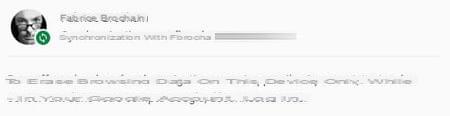
- Agora você pode clicar no botão Limpar dados.
Como deletar o histórico de navegação e cache do Firefox ?
O Firefox é provavelmente o navegador de resposta mais rápida para excluir o histórico de navegação e arquivos em cache. Útil se você estiver surpreso e precisar agir rapidamente.
- Abra o Firefox. Em um PC, pressione brevemente o outro no teclado para exibir a barra de menus.
- Puxe o menu para baixo histórico e escolher Apagar histórico recente.
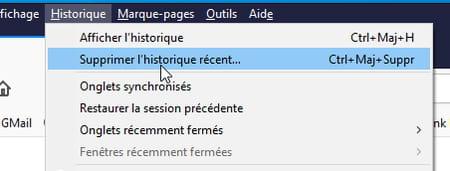
- Na caixa de diálogo que aparece, clique no menu suspenso à direita do Intervalo a ser excluído e escolha o período em questão: a última hora, : dois ou quatro Mais recentes horas, hoje ou angariar.
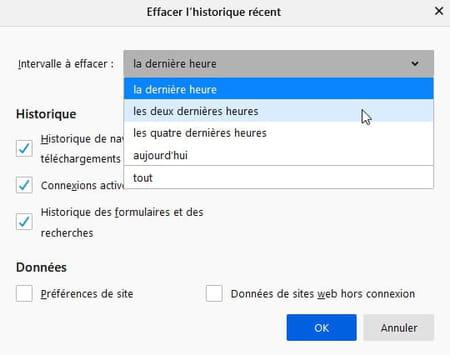
- Na seção Histórico, marque as caixas Histórico de navegação e downloads (os arquivos que você possivelmente baixou não serão excluídos, mas apenas seus vestígios no menu Outils > Downloads de Firefox), Esconderijo como História de formulários e pesquisas. Clique em OK para iniciar a operação.
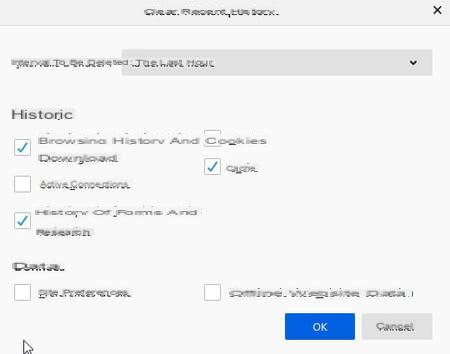
Como excluir o histórico de navegação e cache do Edge ?
As funções de exclusão de histórico do Edge são muito semelhantes às do Chrome com o qual ele compartilha a mesma base (Chromium). Mas a Microsoft acrescentou sua pata e não se esqueceu de mencionar a versão anterior de seu navegador interno para tornar a limpeza realmente eficiente.
- Abra o Edge e clique no três pontos de suspensão no canto superior direito da janela. No menu que se abre, clique em parametros.
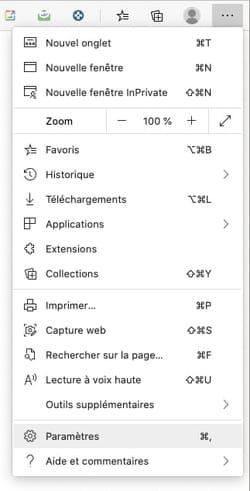
- No painel esquerdo, ative o menu Confidencialidade, pesquisa e serviços. Role a página que aparece e, na seção Limpar dados de navegação, clique no botão Escolha os itens a serem apagados.
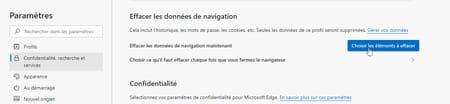
- Na caixa de diálogo que aparece, clique no menu suspenso em Intervalo de tempo e escolha o período em questão: Última hora, Nas últimas 24 horas, Os últimos 7 dias, As últimas quatro semanas ou A qualquer momento.
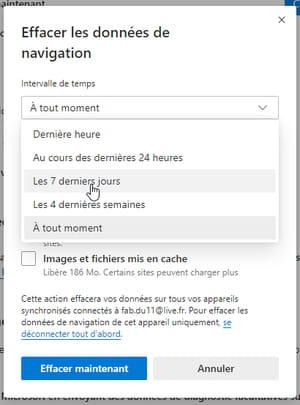
- Agora verifique o histórico de navegação, caixas de histórico de download (quaisquer arquivos que você possa ter baixado não serão excluídos, mas apenas seus rastros no menu Configurações e mais > Downloads da Edge), bem como Imagens e arquivos em cache.
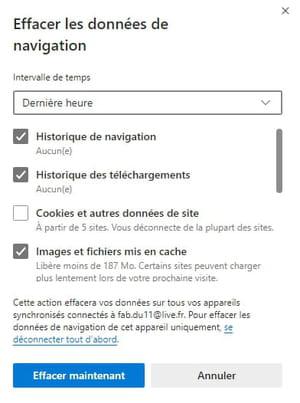
- Se você estiver usando o Edge no PC, role a janela para baixo. Você pode marcar a caixa aqui Todos os dados da versão anterior do Microsoft Edge para eliminar os vestígios que foram importados ao mudar da versão anterior do Edge (que não era baseada no Chromium) para a versão atual. Finalmente clique em Limpe Agora.
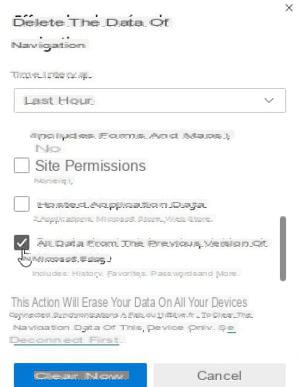
Como deletar o histórico de navegação e cache do Safari ?
Como de costume, a Apple não se sobrecarrega com submenus e opções em todas as direções para limpar. Mas, de repente, seu navegador Safari não está funcionando bem. Excluir o histórico de navegação também esvazia os cookies.
- Inicie o Safari e clique no menu histórico e escolher Limpar histórico.
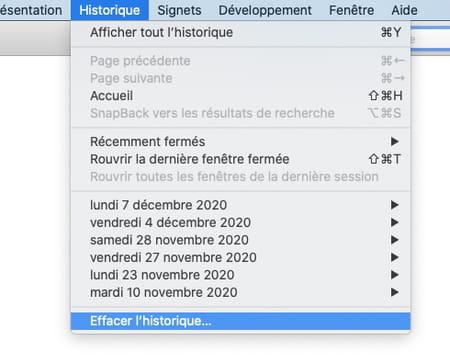
- Na janela que aparece, ative o menu suspenso à direita de Excluir e escolha o período em questão: A última hora, hoje, Ontem e hoje ou Toda a história. Você pode validar clicando em Limpar histórico.

- Se você deseja ter mais latitude durante o período em questão, abra o menu histórico > Mostrar toda a história.
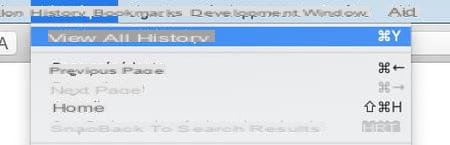
- A janela que aparece mostra o histórico salvo pelo Safari dia após dia. Clique no pequena seta preta à esquerda de um dos dias para examinar os locais visitados nessa data. Agora você pode clicar com o botão direito em qualquer um dos sites (ou até mesmo em um dia) e escolher Excluir para excluí-lo do histórico de navegação.
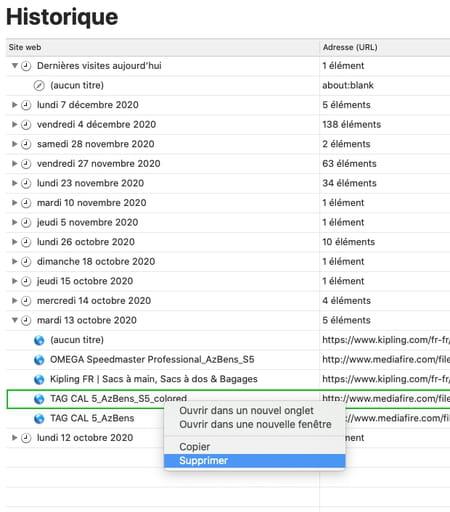
Como excluir o histórico de navegação e o cache do Internet Explorer ?
O antigo navegador da Microsoft também oferece um recurso de histórico de exclusão. Porém, para escolher o período a que se refere o seu agregado familiar, terá de ser astuto.
- Abra o Internet Explorer. Se não deseja fazer distinção nas datas de limpeza, pressione brevemente o botão. outro no teclado para exibir a barra de menus. Clique em Outils e escolher Excluir histórico de navegação.
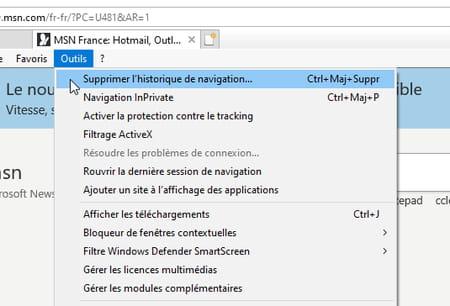
- Verifique os arquivos da Internet e os arquivos temporários do site (os famosos arquivos de cache), as caixas Histórico e Histórico de download (os arquivos que você pode ter baixado não serão excluídos, mas apenas seus rastros no menu Outils > Ver downloads Internet Explorer). Confirme com um clique em Remover.
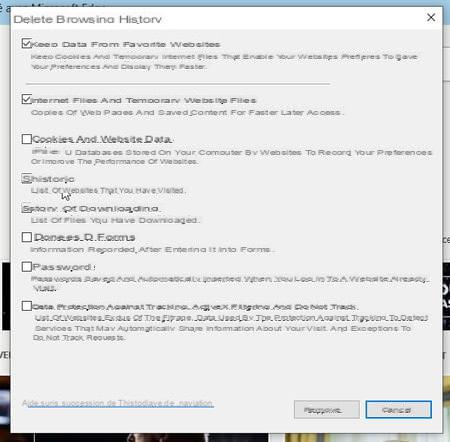
- Se você quiser agir de forma mais sutil, pressione brevemente o botão. outro no teclado para exibir a barra de menus. Clique em Visualizando e escolher Painel de exploração > histórico.
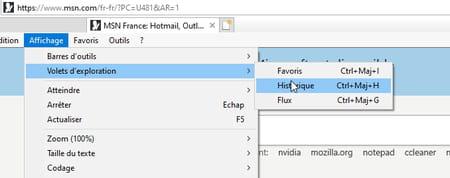
- O painel que se desdobra no lado esquerdo da janela mostra todo o seu histórico de navegação. Clique em um dos dias listados para revisar os sites visitados nessa data. Agora você pode clicar com o botão direito em qualquer um dos sites (ou até mesmo em um dia) e escolher Excluir para excluí-lo do histórico de navegação.
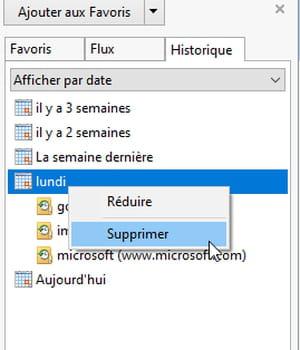
Resumo no Chrome no Firefox In Edge no Safari No Internet Explorer, os navegadores da Web são softwares maliciosos. Eles mantêm todas as suas atividades na Internet em uma história. Não há mal ...


























